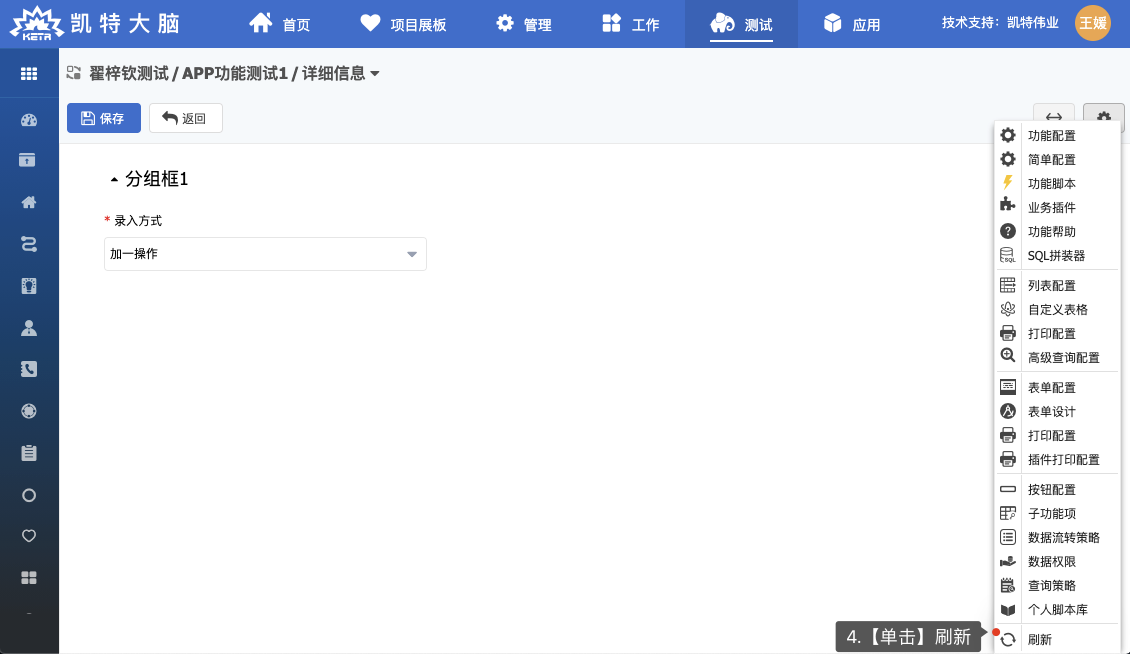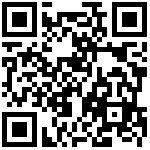介绍
提供可拖拽操作的表单设计器,和丰富且易扩展 的各种表单组件,例如:文本框、编号设计器、多附件组件、日期组件、树形选择器、人员选择器等共34个表单组件
详细
功能位置
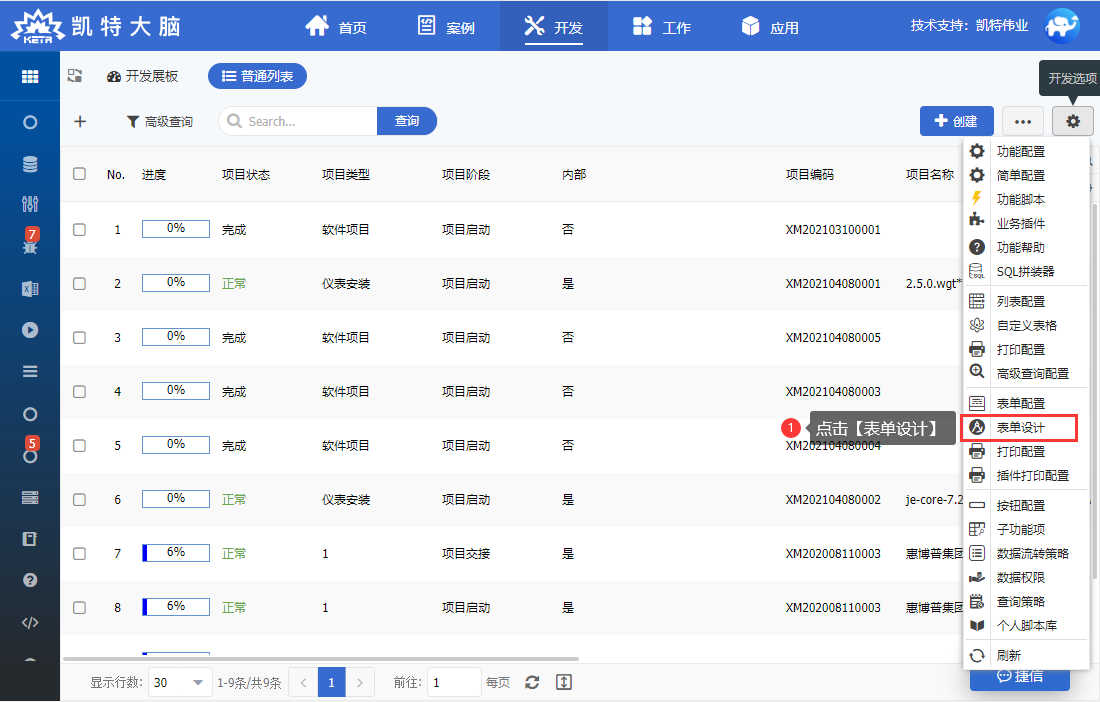
功能说明
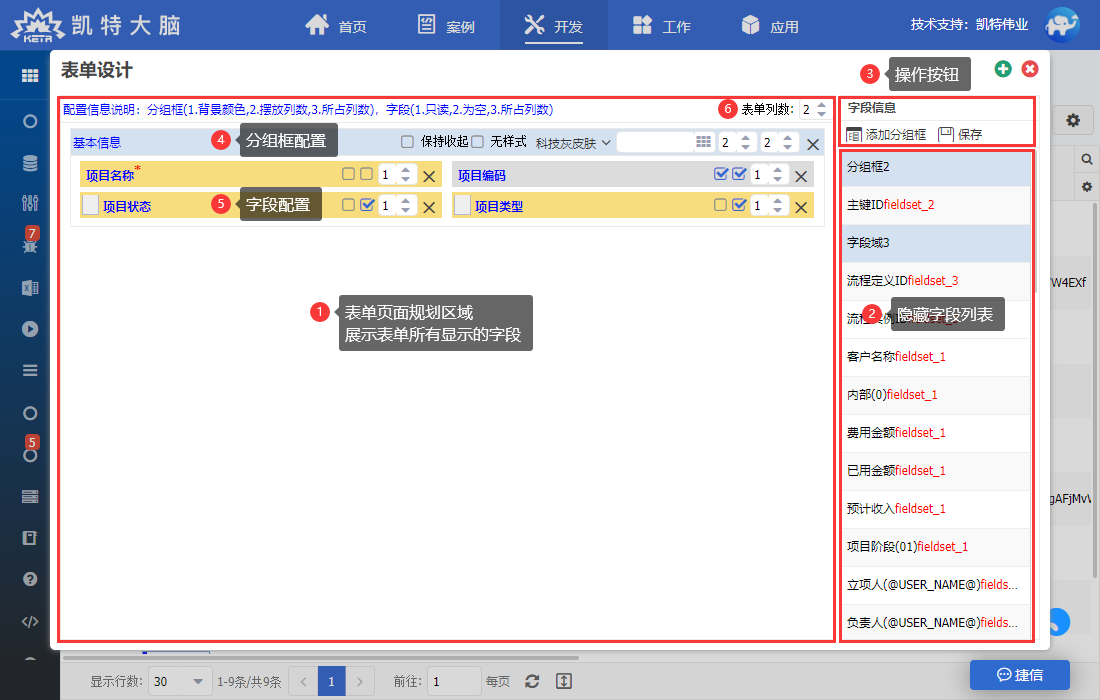
1. 表单页面规划区域
表单所有显示字段的展示区域,可以进行可视化的拖拽规划。
需要显示的字段,可以从隐藏字段列表上拖到表单规划区域,如果不需要显示字段,可以点击X,进行字段隐藏
2. 隐藏字段列表
表单所有隐藏的字段,表单规划区域上删除的字段,都在该列表上展示。
3. 操作按钮
添加分组框
可以从表单设计页面直接添加分组框字段,不需要再通过表单配置进行添加,方便操作保存
表单规划过程中,不会进行数据保存,当规划完成,可以点击保存,进行统一数据存储
4. 分组框配置

标题:字段的fieldLabel值,单击标题,可以快速的对字段进行设置。
保持收起:设置分组框初始化时,保持收起状态,默认是展开状态
无样式:分组框的边框,样式将全部去掉,作为一个透明的布局容器展示
科技灰皮肤:分组框个性化样式的设置
背景色:分组框内部的背景色设置
摆放列数:分组框内部字段的布局列数设置,用于规划字段每行展示几列,跟
表单列数设置相同所占列数:分组框的宽度,表示所占表单布局的列数
关闭:隐藏字段,不在表单上显示
5. 字段配置

标题:字段的fieldLabel值,单击标题,可以快速的对字段进行设置。
只读:快速设置字段为只读状态,打钩,表示只读,颜色条将变为灰色。
为空:快速设置字段是否为空的状态,打钩,表示允许为空,不打钩,标题后面将出现红色星号
*所占列数:字段的宽度,表示所占表单布局的列数
关闭:隐藏字段,不在表单上显示
6. 表单列数
功能表单的整体布局列数设置,用于规划字段每行展示几列
配置信息
单击字段/分组框的名称,屏幕左侧弹出配置信息,可以参考【表单配置】
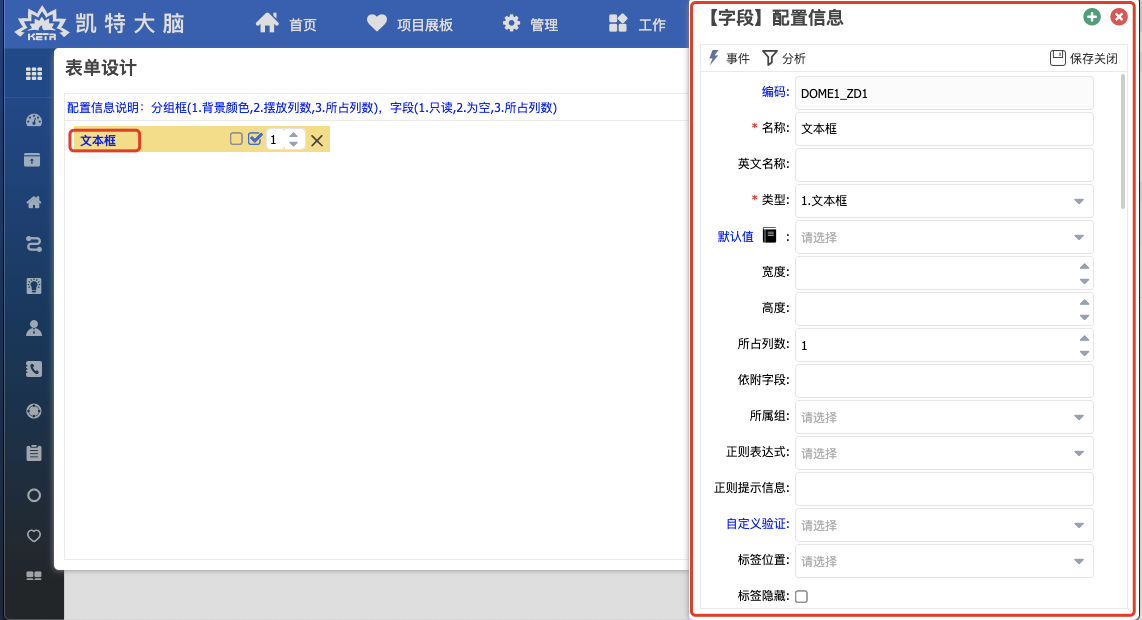
保存预览
修改完表单的配置信息后,进行保存后,才能看到修改后的效果